
Це програмне забезпечення буде підтримувати ваші драйвери та працювати, тим самим захищаючи вас від поширених помилок комп’ютера та несправності обладнання. Перевірте всі свої драйвери зараз у 3 простих кроки:
- Завантажте DriverFix (перевірений файл завантаження).
- Клацніть Почніть сканування знайти всі проблемні драйвери.
- Клацніть Оновлення драйверів отримати нові версії та уникнути несправності системи.
- DriverFix завантажив 0 читачів цього місяця.
Microsoft представила бібліотеки папок у Windows 7, які залишились частиною Провідника файлів. Бібліотеки надають вам центральне місце для управління папками. Провідник файлів включає бібліотеки відео, зображень, документів та музики за замовчуванням. Музична бібліотека надає швидкий доступ до музичних папок у різних місцях, що може стати в нагоді.
Зауважте, що Музична бібліотека за замовчуванням не входить до бічної панелі Провідника файлів Windows 10. До відновити бібліотеки На панелі навігації File Explorer виберіть Цей ПК. Потім слід клацнути правою кнопкою миші порожній простір на лівій бічній панелі та вибрати
Показати бібліотеки з контекстного меню, як показано нижче. Потім ви можете вибрати Бібліотеки > Музика на бічній панелі.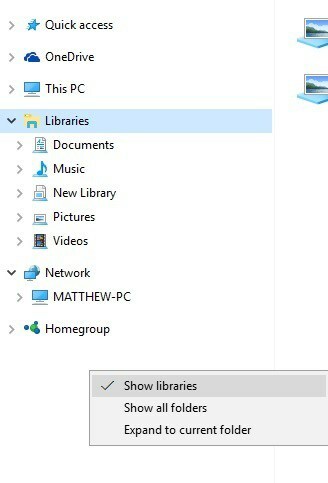
Однак музична бібліотека може працювати не завжди. Коли Музична бібліотека не відкривається, відкриється вікно Бібліотеки Windows із заявою: "Music.library-ms більше не працює. Цю бібліотеку можна безпечно видалити з комп’ютера. Включені папки це не вплине.”Ви можете виправити музичну бібліотеку наступним чином.
- Спочатку відкрийте Провідник файлів (або Провідник Windows) і натисніть Бібліотеки ліворуч від вікна, щоб відкрити їх, як показано нижче.
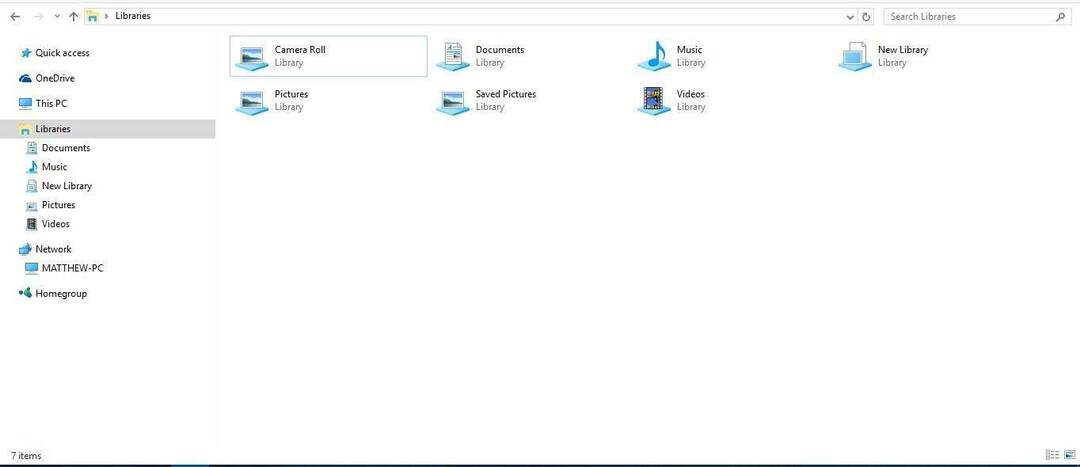
- Потім клацніть правою кнопкою миші музичну бібліотеку та виберіть Видалити з контекстного меню.
- Далі слід клацнути правою кнопкою миші Бібліотеки на бічній панелі навігації, щоб відкрити контекстне меню, яке показано безпосередньо нижче.
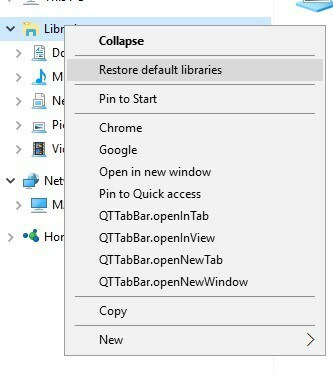
- Контекстне меню включає a Відновити бібліотеки за замовчуванням варіант. Клацніть на Відновити бібліотеки за замовчуванням варіант.
- Тепер натисніть на відновлену музичну бібліотеку, щоб відкрити її.
Тож це швидке виправлення для музичної бібліотеки Windows. Зверніть увагу, що ви можете виправити будь-яку папку бібліотеки File Explorer приблизно так само. Просто видаліть папку бібліотеки, яка не відкривається, і виберіть Відновити бібліотеки за замовчуванням.


